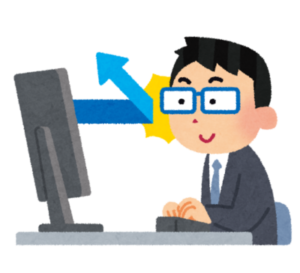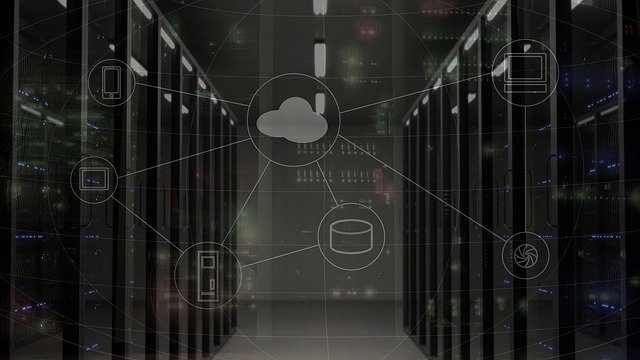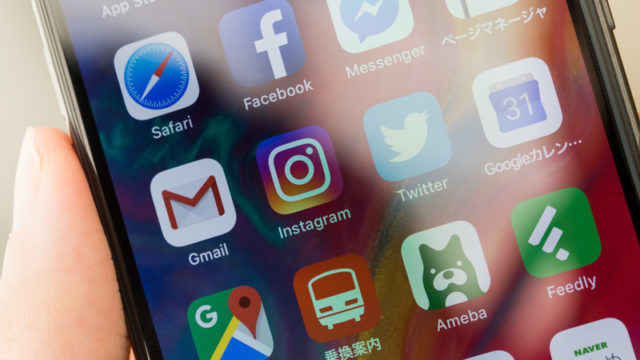こんにちは、インフラエンジニアのryuです。
今回はAzureを始める前に必要なアカウントの作成方法を解説します。
「Azureってどうやって始めたらいいの?」
と疑問に思っている方もいると思います。
今回の記事では、Azureを触ったことのない人に向けてAzureの始め方を解説していきます。
まずは、Azureを使えるようにアカウントを作成していきましょう!手順についてハンズオンで詳しく解説します!
Azureの始め方
Azureってどうやって始めたらいいの?
Azureを始めるためのアカウント作成を解説します!
今回の記事では、Azureの始め方を詳しく解説します。
まだAzureを触ったことの無い初心者の方を想定しております。
まずは、Azureとは何なのか?というところから解説します!
Azureとは?
そもそもAzureとは何なのでしょうか?
Azureとは、Wikipediaでは以下のように書かれております。
Microsoft Azure(マイクロソフト・アジュール)は、マイクロソフトのクラウド プラットフォーム (PaaS/IaaS) である。
Microsoft Azureはマイクロソフトのデータセンターにあるクラウド プラットフォームで、アプリケーションとデータをホストしている。アプリケーションの動作環境と、Windows Azure AppFabric、SQL Databaseを提供する。
(Wikipediaより)
わからない・・・
Azureとは、簡単にまとめると以下のようになります。
- マイクロソフトの製品
- クラウド上(インターネット上のどこか)にあるサーバーを利用
- DBやWebサーバーなど様々なサービスが使える
Azureを使い始めるとどのようなものか詳しく理解できるようになります。次にAzureを実際に使うためにアカウントを作成する方法を解説します。
Azureのアカウントを作ろう
では、早速始めてみましょう。
Azureを使用するためにアカウントの作成を行います。
Azureサイトへのアクセス
まず、以下のURLから、Azureのサイトにアクセスしましょう。
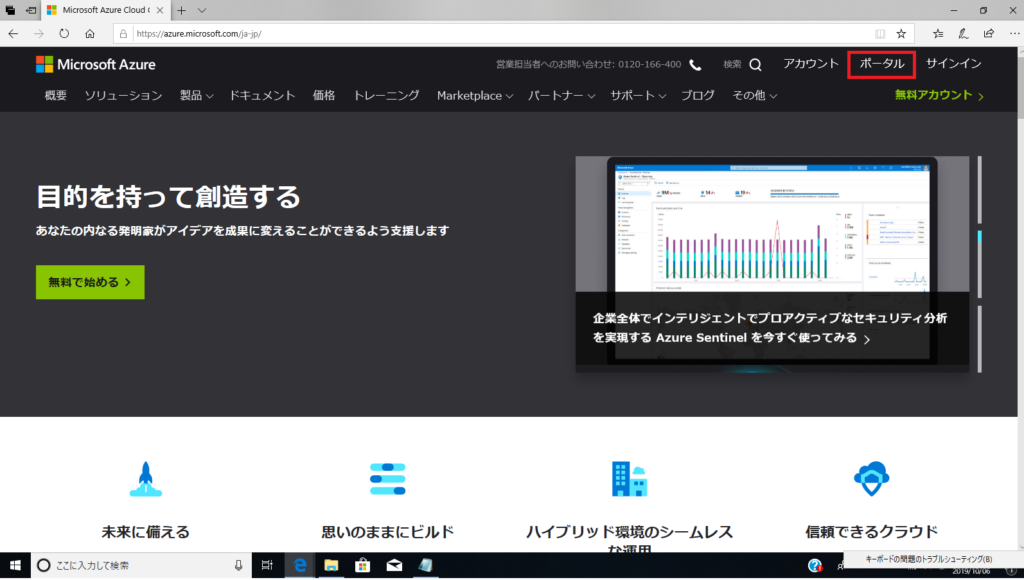
↑このような画面にアクセスできます。次に右上の「ポータル」をクリックします。
Microsoftアカウントの作成
次に、ユーザのサインインのページが表示されます。
Microsoftアカウント、もしくはGitHubアカウントをお持ちの方は、そのアカウントを使ってログインします。
アカウントを持っていない方は「作成」よりMicrosoftアカウントの作成を行います。
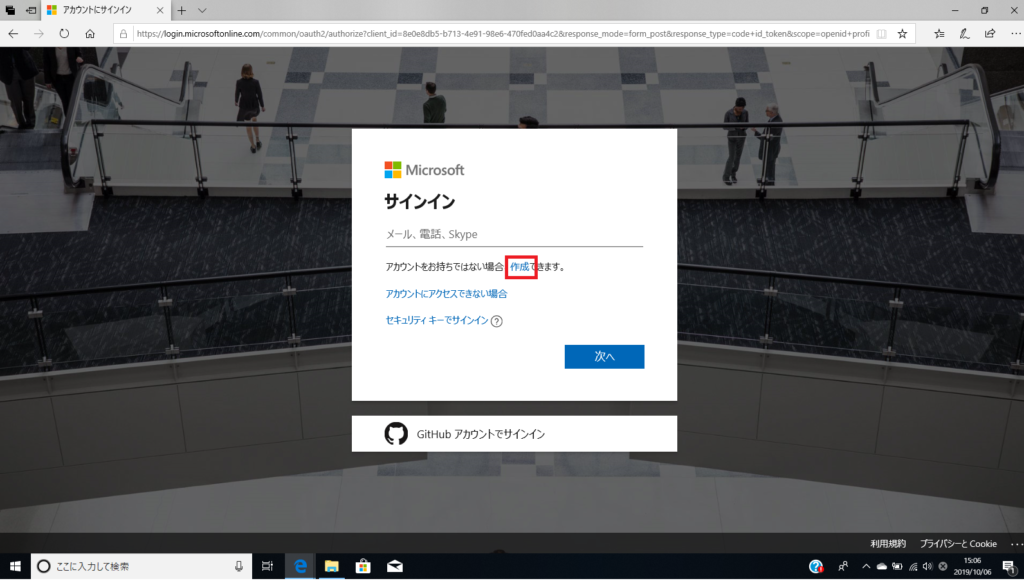
「作成」を押すと、↓のようなメールアドレスの入力画面が表示されます。
メールアドレスがない場合は電話番号でも登録できます。
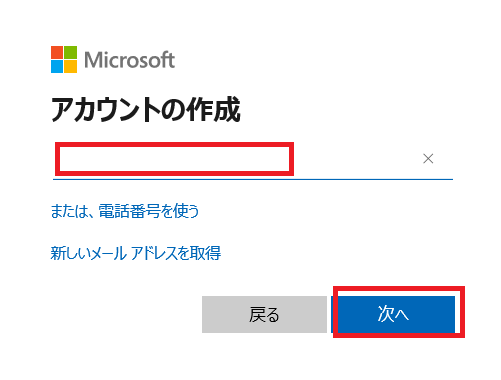
次にパスワードの入力です。
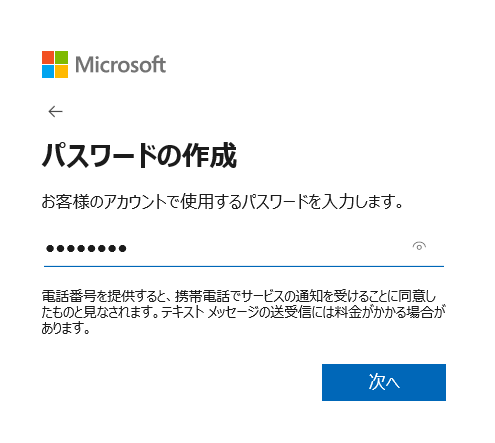
「次へ」を押すと登録したメールアドレスに確認コードが送られます。
そのコードを↓の画面に入力します。
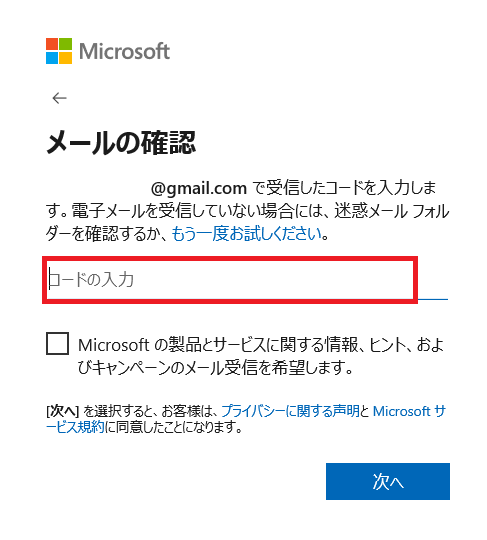
以上でMicrosoftアカウントの作成は完了です。
Azure無料アカウントを作成する
Microsoftアカウントの作成は完了したら、ホーム画面に行きましょう。画面右上の「無料アカウント」をクリックします。もしくは、画面左にある「無料で始める>」をクリックします。
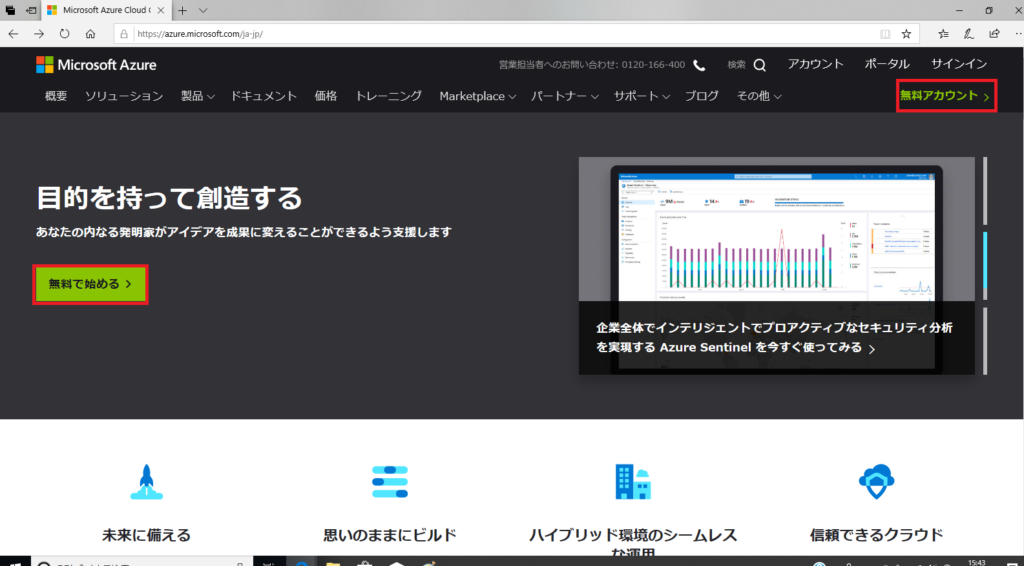
次の画面も「無料で始める>」をクリックしましょう。
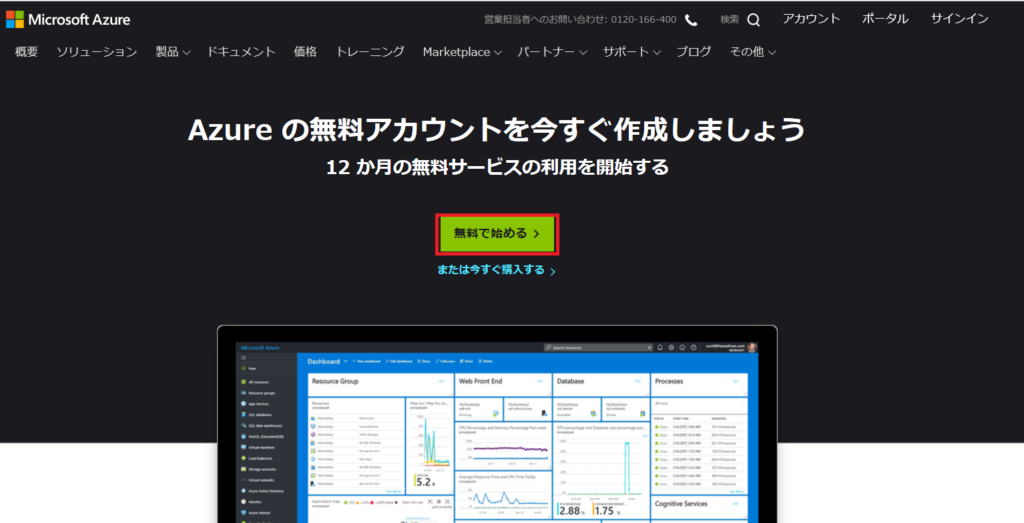
サインインの画面が出るので、先ほど登録したMicrosoftアカウントでログインします。ログイン後、↓の画面が表示されます。名前などの個人情報を入力し、「次へ」をクリックします。
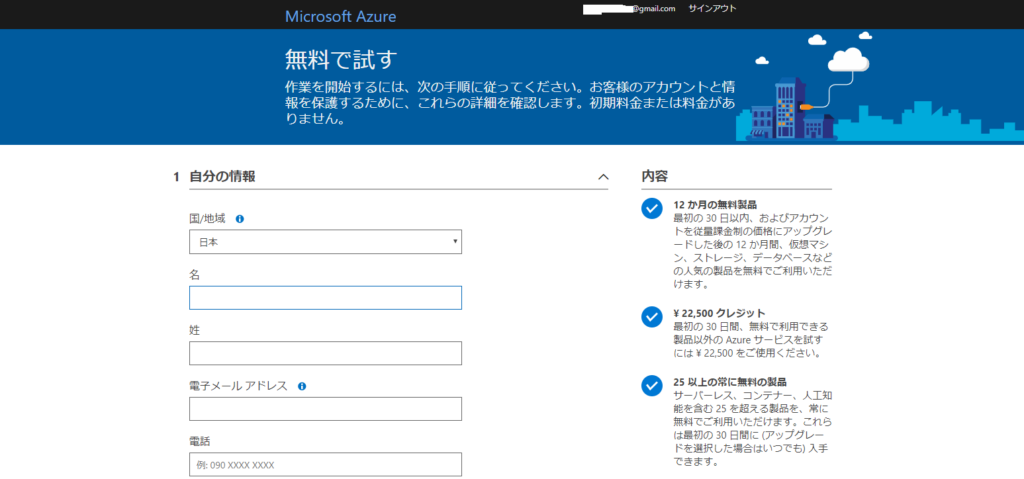
次に、クレジットカードの情報を入力します。
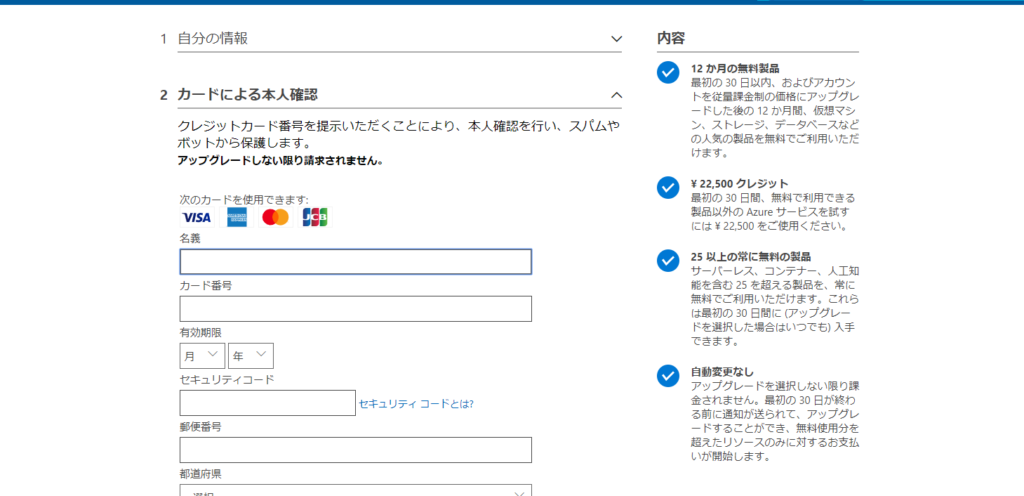
最後に、アグリーメントの2項目にチェックをいれて「サインアップ」をクリックします。
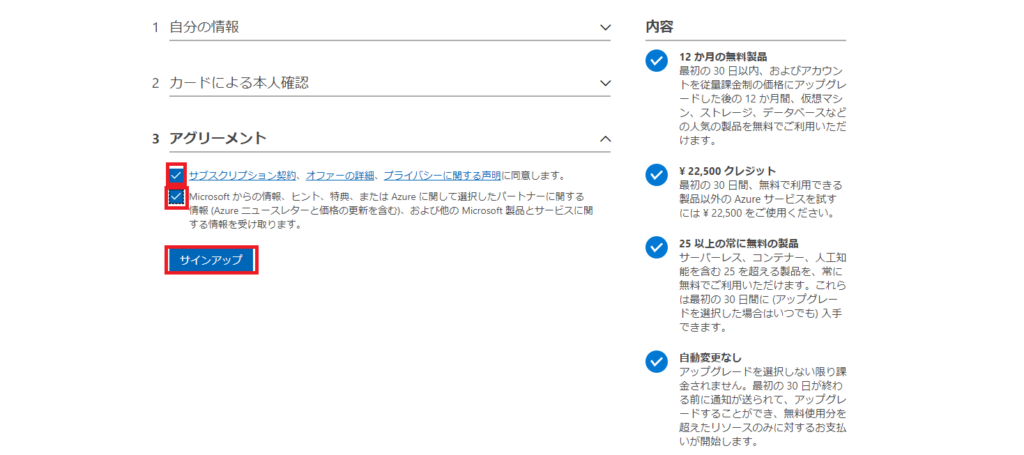
以上で、アカウント作成の作業は終了です。これで、Azureの無料用アカウントが作成されました。このアカウントでログインすれば、Azureを始めることができます。
Azureなどのクラウド技術は、これからの時代に必須の知識になります。もちろんAzureを使えるエンジニアの年収もどんどん上がります。
今回の記事をきっかけにAzureの勉強を始めてみましょう!
さいごに
今回の記事では、Azureの始め方~アカウントの作成方法~について解説しました。
当ブログでは、Azureなどクラウド技術やインフラ技術を詳しく解説しているので興味のある方は是非ご覧ください。
ここまでお読みいただきありがとうございました!